AI는 노래 가사 에서 영화 포스터, 비디오 스토리보드 에 이르기까지 단 몇 개의 텍스트 메시지만으로 모든 것을 제작하는 데 빠르게 능숙해지고 있습니다. Microsoft는 이러한 AI 도구를 Edge 브라우저에 최대한 많이 넣기 위해 바빴지만 지금까지 놓쳤을 수 있는 강력한 Microsoft AI 도구가 하나 있습니다. 바로 Microsoft Designer입니다.
Microsoft Designer는 지난 10월에 출시되었지만 이제 막 누구나 사용할 수 있게 되었으며더 이상대기자 명단이 필요하지 않습니다. 하지만 응용 프로그램이 여전히 미리 보기로 표시되어 있다는 점은 주목할 가치가 있습니다. 텍스트 프롬프트 형식으로 요청하는 모든 것을 생성하는그래픽 디자인입니다.
이 도구는 "교실의 개학 포스터" 또는 "내 새 미용실을 홍보하는 Instagram 게시물"과 같은 프롬프트와 함께 사용하기 위한 것 입니다. ” 현재 인기를 얻고 있는 다른 많은 AI 도구와 마찬가지로 추가할 수 있는 세부 정보가 많을수록 더 좋습니다. 단, Microsoft Designer는 짧은 프롬프트에서도 매우 괜찮은 결과를 생성할 수 있습니다.
아이디어는 디지털 아트 기술이 전혀 없어도 소셜 미디어에서 공유하거나 인쇄할 무언가를 만들 수 있다는 것입니다. 빠르고 사용하기 쉽습니다. 여기서는 Microsoft Designer를 시작하는 방법을 보여주고 기능에 대한 아이디어를 제공합니다.
메시지를 선택하세요
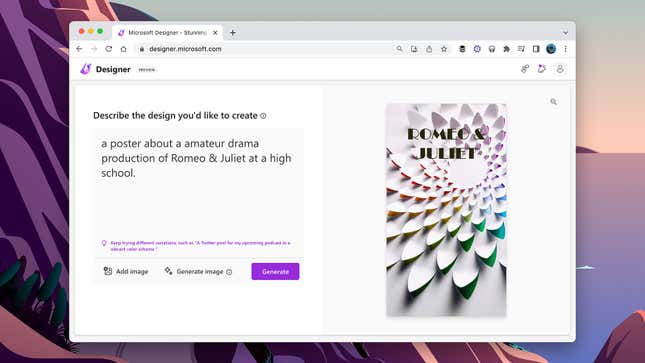
웹에서 Microsoft Designer 인터페이스를 엽니다. 다른 작업을 수행하기 전에 Microsoft 계정으로 로그인해야 합니다. Microsoft는 도구의 기본 부분을 무료로 유지 하고 Edge에도 구축할 예정이지만 결국에는 일부 고급 기능을 사용하려면 Microsoft 365 구독이 필요합니다.
앱을 시작하면 왼쪽 상자에 프롬프트를 입력하여 바로 시작할 수 있습니다. 만들려는 항목 과 사용 방법(이메일 첨부 파일, Facebook 게시물 또는 인쇄된 포스터 등 ). 프롬프트를 입력한 상태에서 생성 을 클릭 하면 오른쪽에 다양한 옵션이 표시됩니다. 옵션 위로 마우스를 가져간 다음 돋보기를 클릭하면 자세히 볼 수 있습니다.
필요에 따라 프롬프트를 계속 조정할 수 있습니다. 예를 들어 Microsoft Designer에서 사용할 특정 미적 스타일이나 색 구성표를 설명하거나 포함하려는 특정 개체가 있을 수 있습니다. AI가 시작하는 것이 무엇이든 태그 라인 과 같은 텍스트를 쓰도록 할 수 있습니다. 작성 중인 프롬프트에 세부 정보를 포함하기만 하면 됩니다.
Microsoft Designer에서 작업할 이미지가 이미 있는 경우 이미지 추가를 클릭 하고 로컬 하드 드라이브에서 이미지를 선택할 수 있습니다. Dall-E 이미지 생성기의 도움을 받아 텍스트 프롬프트에서 이미지를 생성할 수도 있습니다(AI 내 AI). 이미지 생성을 클릭한 다음 지침을 따릅니다. 마음에 드는 이미지가 있으면 이를 디자인에 삽입할 수 있습니다.
디자인 사용자 정의
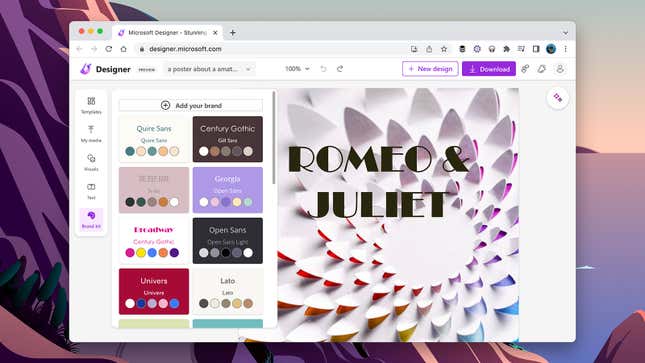
디자인을 세심하게 수정하고 마음에 드는 결과를 얻은 후 오른쪽 패널에서 디자인을 선택하고 그 아래에서 디자인 사용자 지정을 선택합니다. 이렇게 하면 AI가 제공한 내용을 조정할 수 있는 Microsoft Designer 인터페이스의 다음 부분으로 이동합니다. 예를 들어 디자인의 레이아웃을 변경하려면 템플릿을 클릭합니다.
내 미디어를 선택하여 디스크에서 이미지를 로드하거나 시각적 개체를 선택하여 Microsoft Designer에서 제안하는 자산 (사진, 도형, 비디오 및 조합하려는 주제와 일치하는 기타 요소)을 확인합니다. 제목, 태그라인 및 기타 텍스트 요소를 추가하려면 텍스트를 사용 하고 브랜드 키트를 클릭하여 앱에서 글꼴 스타일과 색 구성표를 제안하도록 합니다(물론 AI가 결정함).
오른쪽에 있는 아이디어 버튼(빛나는 별)은 흥미롭습니다. 클릭하면 디자인 을 어떻게 수정할 수 있는지에 대한 몇 가지 제안이 표시 됩니다. 상단에서 작업 중인 여러 디자인 간에 전환하고, 현재 디자인을 디스크에 저장하고, 최근 변경 사항을 취소할 수 있습니다(더 이상 마음에 들지 않는 방향으로 이동한 경우 편리함 ).
디자인 내부의 개별 요소를 클릭하여 변경합니다(예: 이미지 자르기). 또한 디자인 요소의 레이어링을 변경하기 위한 기본 도구도 제공됩니다. Microsoft Designer도 자주 확인하는 것이 좋습니다. Photoshop과 같은 다른 소프트웨어에서 할 수 있는 것과 마찬가지로 AI를 사용하여 배경을 확장하거나 개체를 지울 수 있는 기능이 곧 제공될 예정입니다.
*참조한 훌륭한 원본 글 링크: https://gizmodo.com/microsoft-designer-ai-art-design-dall-e-tool-free-opena-1850416761
포토샵을 사용하여 비디오를 GIF로 변환하는 쉬운 설명서
교체가 절실히 필요한 30년 된 이미지 형식임에도 불구하고 애니메이션 GIF는 여전히 인터넷을 지배하고 있습니다. 많은 일에 유용합니다. 포인트를 시각적으로 설명하는 것부터 파괴적인 컴백
icandothat.tistory.com
초간단 로고 브랜드 이미지 웹에서 만드는 사이트 TOP6
브랜딩을 위한 로고 이미지를 직접 만드실 때 사용하세요. 비싼 돈을 주고 전문적인 디자이너에게 의뢰해야 할 때도 있겠지만, 간단하게 직접 만들 수도 있습니다. 이미 전문적인 느낌으로 잘
icandothat.tistory.com
'알면 써먹기 좋은 지식' 카테고리의 다른 글
| 맥(Mac)에서 프로그램/앱을 제거하는 쉬운 방법 (0) | 2023.05.29 |
|---|---|
| 고양이의 꼬리 흔드는 것의 의미 (0) | 2023.05.27 |
| 포토샵을 사용하여 비디오를 GIF로 변환하는 쉬운 설명서 (0) | 2023.05.27 |
| 왓츠앱(WhatsApp) 11가지 최고의 인기 스티커 팩 추천 (1) | 2023.05.27 |
| 양치질을 하고 나서 귤을 먹으면 쓴맛이 나는 이유는? (0) | 2023.05.23 |



댓글